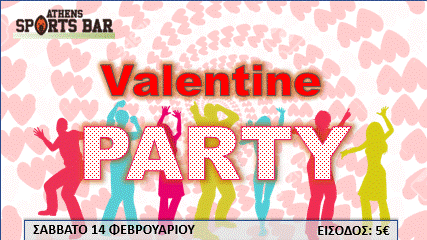Δημιουργία κινούμενης πρόσκλησης στο PowerPoint
Πολλές φορές ένα σχολείο, ένας σύλλογος, ένας φορέας, μια επιχείρηση ή ακόμα κι ένας ιδιώτης θέλει να γνωστοποιήσει στους γνωστούς, στους φίλους, στα μέλη του, κάποια εκδήλωση που πρόκειται να πραγματοποιήσει. Το πιο απλό και εύκολο είναι το ανέβασμα μιας ανακοίνωσης – πρόσκλησης (απλού κειμένου ή και φωτογραφίας) στα κοινωνικά δίκτυα.
Στο σημερινό άρθρο μας θα δημιουργήσουμε μια τέτοια πρόσκληση – ανακοίνωση στο PowerPoint, για πάρτι Αγίου Βαλεντίνου και θα την κάνουμε εντυπωσιακότερη και πιο ελκυστική δίνοντάς της και κίνηση (animation).
Ανοίγουμε λοιπόν το πρόγραμμα σε νέα διαφάνεια, στην οποία θα εργαστούμε.
Ψάχνουμε στο ίντερνετ για μεγάλη εικόνα με τις λέξεις spiral hearts και την εισάγουμε από το μενού ΕΙΣΑΓΩΓΗ – Εικόνες. Τροποποιούμε τις διαστάσεις της – αν χρειάζεται – πιάνοντάς τη από τα σημεία ελέγχου που είναι στις γωνίες, για να μεγαλώσει περισσότερο από τη διαφάνεια. Αποφεύγουμε να αλλάξουμε τις διαστάσεις της από τα σημεία ελέγχου που είναι στα μέσα των πλευρών της, γιατί θα παραμορφωθεί. Την τοποθετούμε όπου νομίζουμε.
Επαναλαμβάνουμε την αναζήτηση για εικόνα με τις λέξεις dancers silhouettes. Την τοποθετούμε μπροστά από την προηγούμενη, μέσα στα όρια της διαφάνειας.
Από ΕΙΣΑΓΩΓΗ – Πλαίσιο κειμένου γράφουμε την λέξη Valentine, την επιλέγουμε, διαλέγουμε μια γραμματοσειρά που μας αρέσει, μεγαλώνουμε τα γράμματα (περίπου 100) και την τοποθετούμε πάνω από το κέντρο της σελίδας. Παρόμοια προσθέτουμε από κάτω την λέξη PARTY, με μεγαλύτερη γραμματοσειρά (περίπου 150-160).
Επιλέγοντας κάθε τίτλο του δίνουμε το χρώμα, το γέμισμα, το περίγραμμα και διάφορα άλλα εφέ, από το μενού Μορφοποίηση – Στιλ σχήματος.
Τέλος βάζουμε και το όνομα της επιχείρησης ή φορέα ( και το λογότυπο, αν υπάρχει) καθώς και ημερομηνία, ώρα της εκδήλωσης και ό,τι άλλο νομίζουμε.
Για να δώσουμε κίνηση στα στοιχεία της διαφάνειας, χρησιμοποιούμε τα Εφέ κίνησης, από το μενού Κινήσεις.

Πρώτα επιλέγουμε το καθένα ξεχωριστά (εικόνα, κείμενο τίτλο) και μετά επιλέγουμε το εφέ. Θα εμφανιστεί μια προεπισκόπησή του κι αν μας αρέσει το κρατάμε, αλλιώς επιλέγουμε άλλο. Μπορούμε να ρυθμίσουμε τα Εφέ κίνησης, τη σειρά και τον χρόνο εμφάνισης από τις Επιλογές εφέ. Για να βλέπουμε τι εφέ υπάρχουν στη διαφάνειά μας ανοίγουμε το Παράθυρο κίνησης.
Περισσότερα για τον τρόπο που εργαζόμαστε στο PowerPoint, στο άρθρο μας Δημιουργία απλής παρουσίασης στο PowerPoint.
Για να δούμε προεπισκόπηση όλων των εφέ της διαφάνειας συνολικά, πάμε στο μενού Προβολή παρουσίασης και πατάμε Από την αρχή ή Από τρέχουσα διαφάνεια. Εξετάζουμε αν μας ικανοποιεί κι αν όχι αλλάζουμε ό.τι χρειάζεται.
Για να φτιάξουμε το τελικό βίντεο, πάμε στο Αρχείο – Εξαγωγή – Δημιουργία βίντεο και επιλογή του είδους βίντεο. Μετά το τέλος της διαδικασίας το βίντεο της παρουσίασης, μπορούμε να το ανεβάσουμε στο Youtube για να γίνει πια διαθέσιμο στο ευρύτερο κοινό και να ενσωματωθεί και σε άλλα σάιτς ή κοινωνικά δίκτυα.